najważniejsze w skrócie
Jak wykonać formatowanie warunkowe w programie Excel?
Wybierz komórki lub zakres komórek, które chcesz sformatować, otwórz menu Formatowanie warunkowe na pasku menu programu Excel, wybierz regułę i zdefiniuj warunki oraz żądany format. Kliknij tutaj!
Jak zastosować formatowanie warunkowe?
Wybierz komórkę o żądanym formatowaniu, skopiuj ją, wybierz obszar docelowy i wklej. Aby zastosować formatowanie, wybierz opcję Format z menu kontekstowego. Przeczytaj więcej tutaj, aby uzyskać więcej informacji!
Do czego w ogóle przydaje się formatowanie warunkowe?
Formatowanie warunkowe w programie Excel służy do wizualnego przedstawiania danych, wykrywania błędów, wyróżniania ważnych informacji i szybkiego identyfikowania trendów lub wzorców w danych. Dowiedz się więcej na ten temat tutaj!
Formatowanie warunkowe w Excelu – za tym pozornie niepozornym określeniem kryje się potężne narzędzie, które zmienia Twój sposób działania Interpretuj i wizualizuj dane w tabelach, zmieni się na zawsze. Będziesz zaskoczony, jak łatwo można odkryć ważne wzorce i informacje w dużych ilościach danych.
Niezależnie od tego, czy znasz już dobrze Excela, czy dopiero zaczynasz Świat arkuszy kalkulacyjnych Jeśli zagłębisz się w temat, formatowanie warunkowe nada nowy wymiar Twojemu programowi Excel. Zagłębmy się razem i odkryjmy, jak radzi sobie ten model potężne narzędzie Pomoże Ci interpretować dane w Excelu w fascynujący sposób!
Wizualizacja i analiza danych
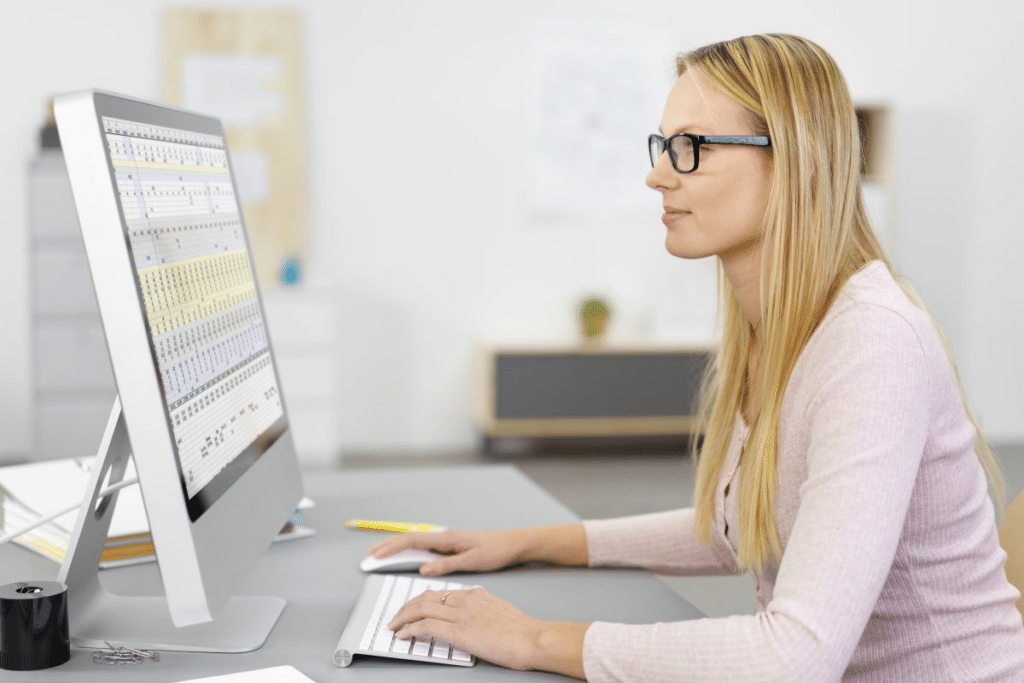
Formatowanie warunkowe w programie Excel to potężne narzędzie, które pozwala Analizuj i interpretuj dane wizualnie Móc. Nieważne, czy szukasz dużych zbiorów danych, czy po prostu szybko zaznacz ważne informacje Jeśli chcesz, formatowanie warunkowe jest nieodzowną częścią Twojego zestawu narzędzi.
Podstawy formatowania warunkowego
Zanim przejdziemy do szczegółów, zajmijmy się najpierw podstawami. Formatowanie warunkowe na to pozwala Automatycznie formatuj komórki w zależności od określonych warunków. Warunki te mogą opierać się na wartościach, tekście lub wzorach. Oto kroki umożliwiające włączenie formatowania warunkowego:
- Zaznacz komórki: Zaznacz komórki lub zakres komórek, które chcesz sformatować.
- Otwórz menu Formatowanie warunkowe: Kliknij kartę Narzędzia główne, a następnie kliknij opcję Formatowanie warunkowe na pasku menu programu Excel.
- Wybierz regułę: Możesz wybierać pomiędzy różnymi predefiniowanymi regułami lub utworzyć regułę niestandardową.
- Zdefiniuj warunki: Określ warunki mające zastosowanie do formatowania.
- Ustaw format: Kliknij Formatuj i wybierz opcje formatowania, które chcesz zastosować.
- Potwierdź ustawienia: Kliknij przycisk OK, aby zastosować formatowanie warunkowe.
Dodatkowe informacje: Formatowanie warunkowe zostało po raz pierwszy wprowadzone w programie Excel 2007 i od tego czasu zachwyca wielu użytkowników. Przed tą wersją użytkownicy musieli używać bardziej skomplikowanych makr i formuł, aby osiągnąć podobne wyniki. Wprowadzenie formatowania warunkowego znacznie ułatwiło analizę danych w programie Excel.
Utwórz niestandardowe reguły
Czasami predefiniowane zasady nie wystarczą, aby spełnić określone wymagania. W tym miejscu wchodzi w grę reguła niestandardowa. Możesz mieć taki Utwórz niestandardową regułę, aby ustawić formatowanie według własnych kryteriów. Wybierz komórki, które chcesz sformatować, kliknij Formatowanie warunkowe i wybierz Nowa reguła.
Teraz wybierz Opcje formuł niestandardowych. Daj swoje Formuła w polu „Formuła formatowania”. A. Na przykład, aby sformatować komórki o wartościach większych niż 100, możesz użyć formuły =A1>100. Kliknij "Format" i ustaw żądany format. Teraz potwierdź swoje ustawienia za pomocą „OK”.
Sicherheitsvorkehrungen
Przed szeroko zakrojonymi pracami formatującymi należy to zrobić Należy wykonać kopię zapasową skoroszytuaby uniknąć utraty danych. Zwróć także uwagę na aby nie przeformatować krytycznych danych, ponieważ może to mieć wpływ na czytelność. Upewnij się także, że Twój Reguły formatowania stosowane konsekwentnie aby uniknąć nieporozumień przy interpretacji danych.
Udoskonal formatowanie warunkowe
Możesz dodatkowo udoskonalić formatowanie warunkowe poprzez połączyć kilka zasad razem. W ten sposób możesz tworzyć złożone efekty formatowania. Po prostu zaznacz komórki i kliknij „Formatowanie warunkowe” i wybierz „Zarządzaj regułą”.
Kliknij teraz „Dodaj nową regułę” i powtórz kroki dla każdej reguły. Reguły są stosowane w kolejności, w jakiej pojawiają się na liście. Możesz to zrobić zmienić kolejnośćza pomocą Reguły za pomocą klawiszy strzałek w górę lub w dół odłożyć.
Przeniesiony na inne linie

Formatowanie warunkowe w programie Excel to potężne narzędzie do wizualnego wyróżniania danych i szybkiego identyfikowania wzorców lub trendów. Ale co się stanie, jeśli chcesz zastosować formatowanie do innych linii bez konieczności ręcznego ich odtwarzania? Nie martw się, pokażemy Ci, jak to zrobić krok po kroku.
Krok 1: Utwórz regułę źródłową
Zanim będziesz mógł zastosować formatowanie warunkowe do innych linii, musisz to zrobić najpierw utwórz oryginalną regułę formatowania. Jeśli nie masz pewności, jak to zrobić, zapoznaj się z poprzednią sekcją dotyczącą formatowania warunkowego.
Krok 2: Użyj metody kopiowania komórek
Jeden z najprostszych sposobów zastosowania formatowania warunkowego do innych linii:
- Wybierz sformatowaną komórkę: Przejdź do komórki z formatowaniem warunkowym, którą chcesz skopiować.
- Skopiuj komórkę: Naciśnij Ctrl + C na klawiaturze lub kliknij prawym przyciskiem myszy i wybierz Kopiuj z menu kontekstowego.
- Zaznacz obszar docelowy: Przejdź do komórek lub wierszy, do których chcesz zastosować formatowanie.
- Kliknij prawym przyciskiem myszy i wybierz: Kliknij prawym przyciskiem myszy obszar docelowy i wybierz „Wklej specjalnie” z menu kontekstowego.
- Wybierz „Formaty”: Upewnij się, że opcja Formaty jest zaznaczona i kliknij OK.
Wskazówka: Jeśli chcesz zastosować formatowanie warunkowe do całych wierszy, możesz zastosować formatowanie do pierwszej komórki wiersza, a następnie skopiować je do innych wierszy, korzystając z metody opisanej powyżej. Jest to szczególnie przydatne, gdy porządkujesz rekordy w tabeli i chcesz sformatować całe wiersze na podstawie warunków.
Krok 3: Dostosuj i zastosuj do innych rzędów
Po zastosowaniu formatowania warunkowego do innych wierszy można je dostosować tak, aby spełniało specyficzne wymagania arkusza. Kliknij na Komórka z przeniesionym formatowaniem, przejdź do zakładki "Zaczynać" i kliknij "Formatowanie warunkowe".
Tutaj możesz Dostosuj warunki i format. Jeśli chcesz zastosować formatowanie do dodatkowych wierszy, po prostu przeciągnij w dół mały róg sformatowanej komórki lub skopiuj i wklej go ponownie w żądanym obszarze.
Siła formatowania warunkowego
Formatowanie warunkowe w programie Excel to niezwykle przydatne narzędzie, które pomaga... Efektywniej analizuj dane, identyfikuj wzorce i podkreślaj ważne informacje. W tej sekcji wyjaśnimy szczegółowo, do czego przydaje się formatowanie warunkowe i jak najlepiej z niego korzystać.
Dlaczego formatowanie warunkowe jest ważne?
Formatowanie warunkowe w programie Excel umożliwia automatyczne formatowanie komórek i rekordów na podstawie wstępnie zdefiniowanych warunków lub reguł niestandardowych. Ma to kilka ważnych zalet:
- Wizualizacja danych: Ułatwia wizualne wyświetlanie danych poprzez wyróżnianie komórek kolorem lub formatem. Oznacza to, że trendy i wzorce można rozpoznać na pierwszy rzut oka, nawet w przypadku dużych zbiorów danych.
- Rozwiązywanie problemów: Formatowanie warunkowe pozwala szybko zidentyfikować błędy lub wyjątki w danych. Na przykład możesz pokolorować wartości ujemne na czerwono, aby od razu zobaczyć, które wartości są ujemne.
- Zaznacz ważne informacje: Możesz wyróżnić ważne informacje w tabelach, pogrubiając je, wyświetlając w innym kolorze lub zaznaczając ikonę. Dzięki temu raporty i prezentacje są bardziej zrozumiałe i przekonujące.
- Formatowanie dynamiczne: Formatowanie warunkowe jest dynamiczne, co oznacza, że automatycznie dostosowuje się do zmian danych. Oszczędza to czas, ponieważ formatowanie nie musi być aktualizowane ręcznie.
Zastosowania formatowania warunkowego
Formatowanie warunkowe może być przydatne w różnych scenariuszach:
- Kontrola wydajności: Śledź wydajność pracowników/produktów, automatycznie podkreślając pozytywne lub negatywne wyniki.
- Kontrola budżetu: Kontroluj swój budżet, podkreślając kolorem wartości przekraczające lub poniżej budżetu.
- zarządzanie czasem: Nadawaj priorytety zadaniom, podkreślając terminy lub monitorując terminy.
- Kontrola jakości danych: Identyfikuj i poprawiaj nieprawidłowe lub niekompletne dane, oznaczając je kolorami.
Wskazówka: Kolory mogą wpływać na uczucia i reakcje. Kolor zielony często kojarzy się z pozytywnym nastawieniem i sukcesem, podczas gdy kolor czerwony wywołuje uwagę i ostrzega. Skorzystaj z tych spostrzeżeń, aby zwiększyć efektywność formatowania i sprawić, że informacje będą bardziej zrozumiałe na pierwszy rzut oka.
Wiele korzyści przy niewielkim wysiłku
W programie Excel formatowanie warunkowe jest włączone niezwykle przydatne narzędzieaby skutecznie wizualizować dane, rozpoznawać wzorce, podkreślać ważne informacje i szybciej identyfikować błędy. Ona znacznie ułatwia analizę i prezentację danych i zapewnia dynamiczny sposób na szybkie przechwytywanie informacji.
obrzęk
- https://support.microsoft.com/de-de/office/verwenden-einer-formel-zum-anwenden-einer-bedingten-formatierung-in-excel-für-mac-34093090-235b-4476-a7ce-1da7880c750f
- https://excelhero.de/bedingte-formatierung/bedingte-formatierung-ganz-einfach-erklaert/
- https://www.pcwelt.de/article/1424694/bedingte-formatierung-fur-ganze-zeile-in-excel.html









